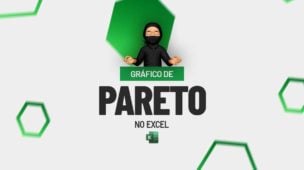O Microsoft Excel é uma ferramenta amplamente utilizada por profissionais de diversas áreas, desde contabilidade e finanças até engenharia e ciência de dados. Mas, com a chegada do Excel 365, novas funções foram adicionadas à já extensa lista de recursos da plataforma. Uma dessas funções é a BYROW, que tem se mostrado bastante útil para quem trabalha com matrizes e necessita de um cálculo preciso de valores.
A função BYROW é capaz de calcular valores dentro de uma matriz e armazená-los em uma só coluna. Isso significa que, ao invés de realizar cálculos para cada célula individualmente, é possível realizar o cálculo para toda a matriz de uma só vez. Isso torna a tarefa de análise de dados muito mais fácil e rápida.
No entanto, neste artigo iremos explorar a função BYROW em detalhes, abordando como ela funciona, como usá-la em diferentes cenários e como ela pode ser combinada com outras funções para obter resultados ainda mais precisos. Se você está procurando maneiras de otimizar suas análises de dados no Excel, a BYROW pode ser a ferramenta que você estava precisando.
Sintaxe da Função BYROW
Confira as sintaxes da função BYROW:
=BYROW( array ; [function] )
- array: Selecione um intervalo. Podendo ser uma coluna ou uma tabela inteira;
- [function]: Insira a função LAMBDA. Ela ficará responsável por definir as variáveis e o cálculo relacionado a uma função qualquer.
O que é Microsoft 365 Copilot, a Inteligência Artificial do Office
Baixe a planilha para praticar o que foi ensinado neste tutorial:
Como Usar a Função BYROW no Excel 365
Antes de mais nada, perceba que a seguir temos uma tabela com vários valores:
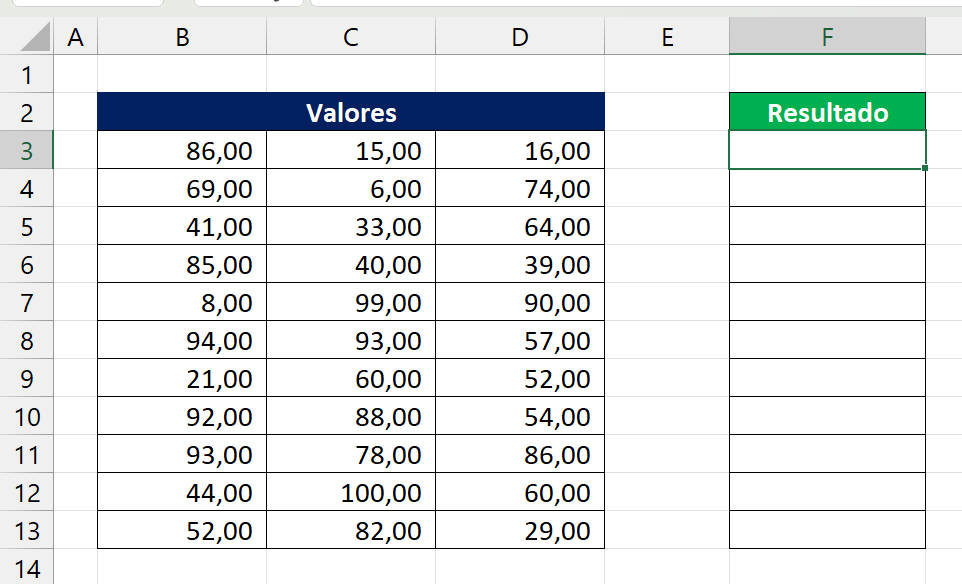
Com base nessa tabela, iremos somar todos os valores linha por linha e gerar um total na coluna resultado.
Sendo assim, confira como será nosso resultado final:
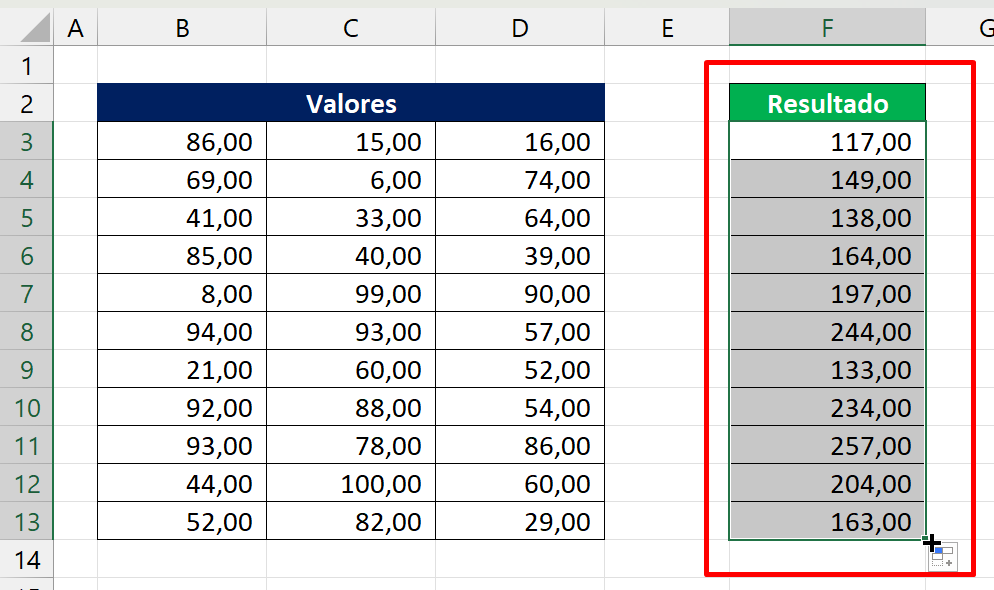
Os valores serão somados nessa sequência:
86 + 15 + 16 = 117
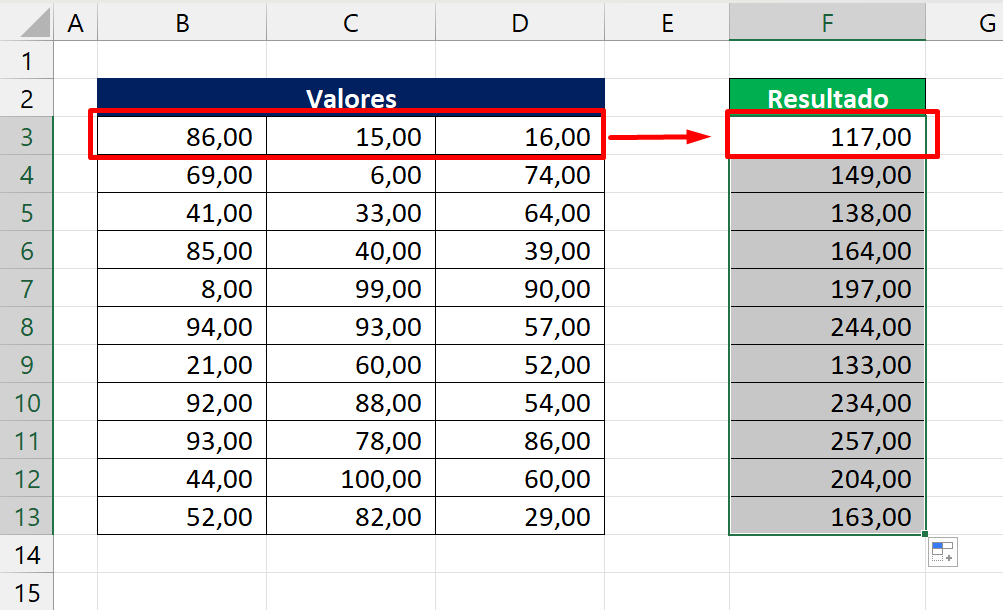
Em seguida, vamos abrir a função BYROW na coluna ao lado. Na primeira sintaxe, selecione todos os valores da tabela:
=BYROW(B3:D13
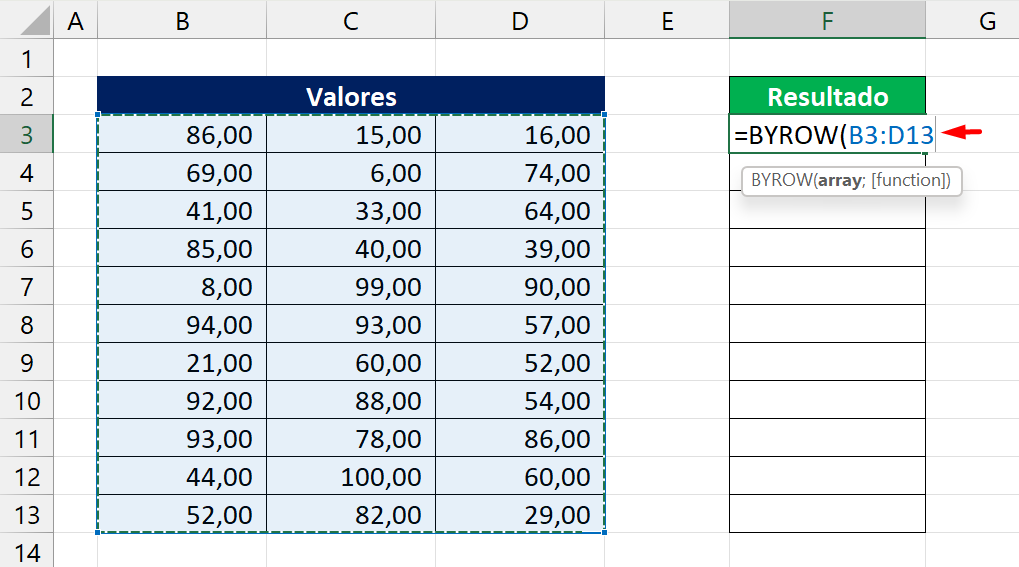
Contudo, já na segunda sintaxe, vamos abrir a função LAMBDA e definir a variável “S” (Pode ser qualquer letra de sua preferência)
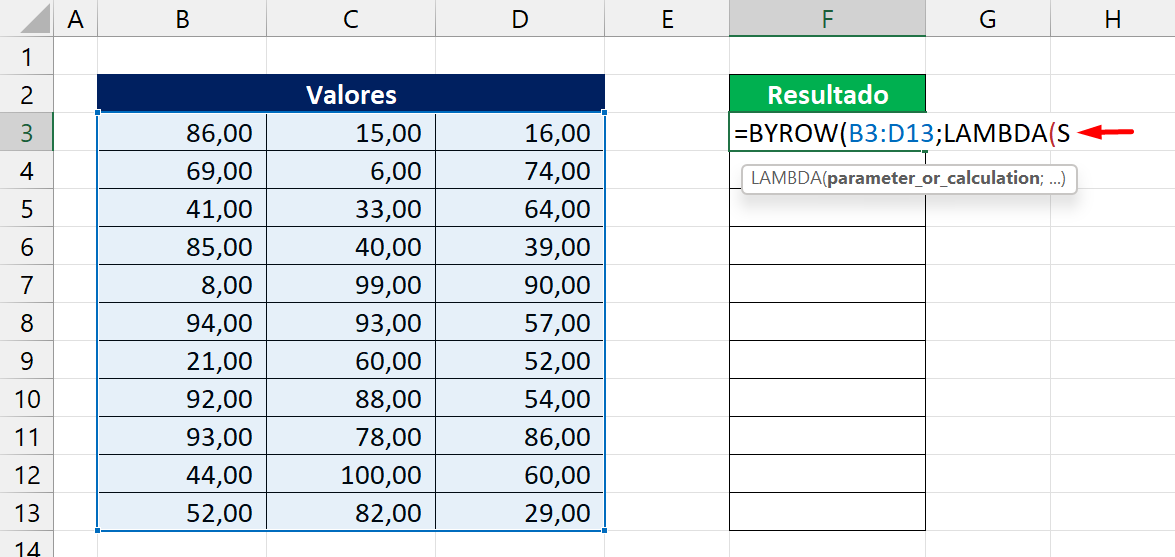
E como nossa intenção é somar os valores da tabela linha a linha. Na próxima sintaxe, abrimos a função SOMA e colocamos a variável “S” dentro dela:
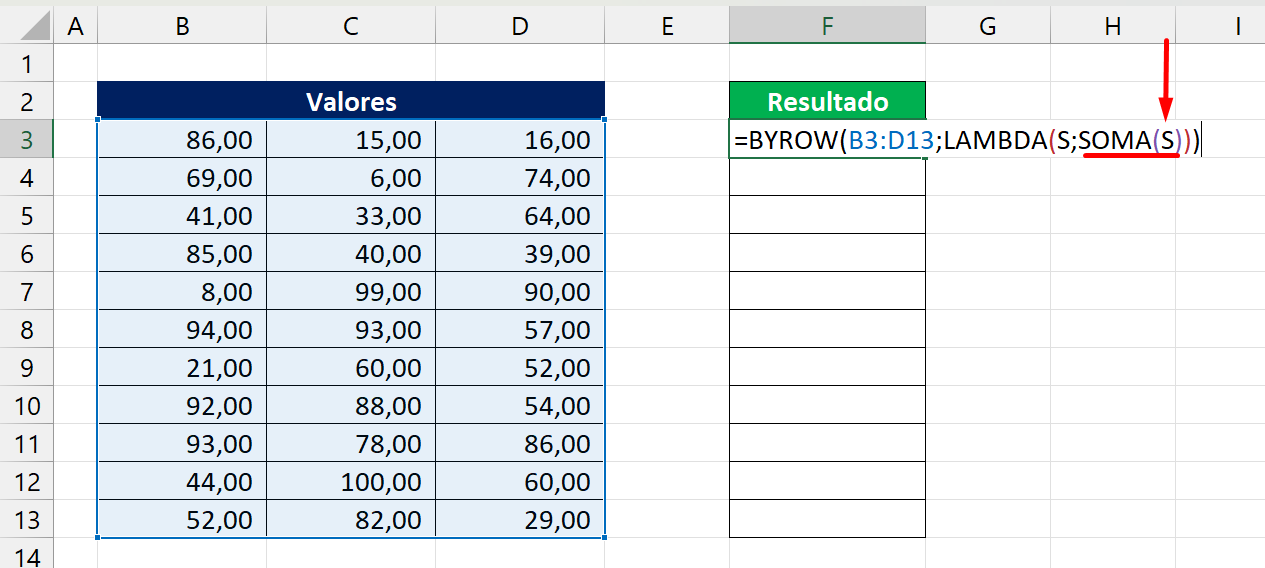
A variável “S” é equivalente a todos os valores da coluna que foram selecionados na primeira sintaxe da BYROW.
No entanto agora, já podemos fechar todas as funções e pressionar a tecla “Enter” para confirmar.
Veja o resultado:
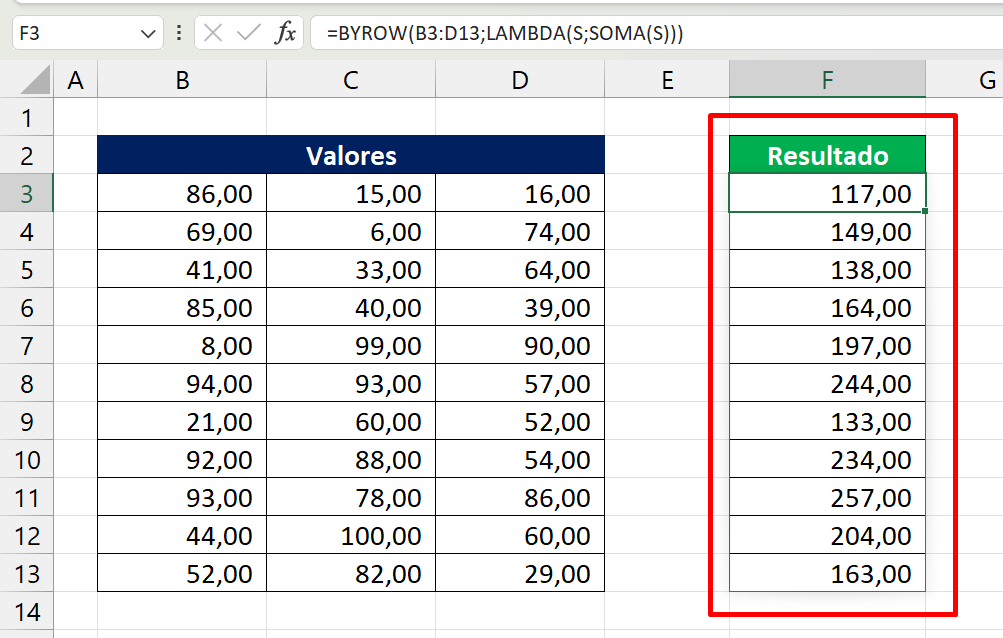
Curso de Excel Completo: Do Básico ao Avançado.
Quer aprender Excel do Básico ao Avançado passando por Dashboards? Clique na imagem abaixo e saiba mais sobre este Curso de Excel Completo.
Por fim, deixe seu comentário sobre o que achou de usar este recurso e você também pode enviar a sua sugestão para os próximos posts. Até breve!